Rückansicht
Dieser Abschnitt enthält eine Übersicht über die Anzeigen und Anschlüsse an der Rückseite des Servers.
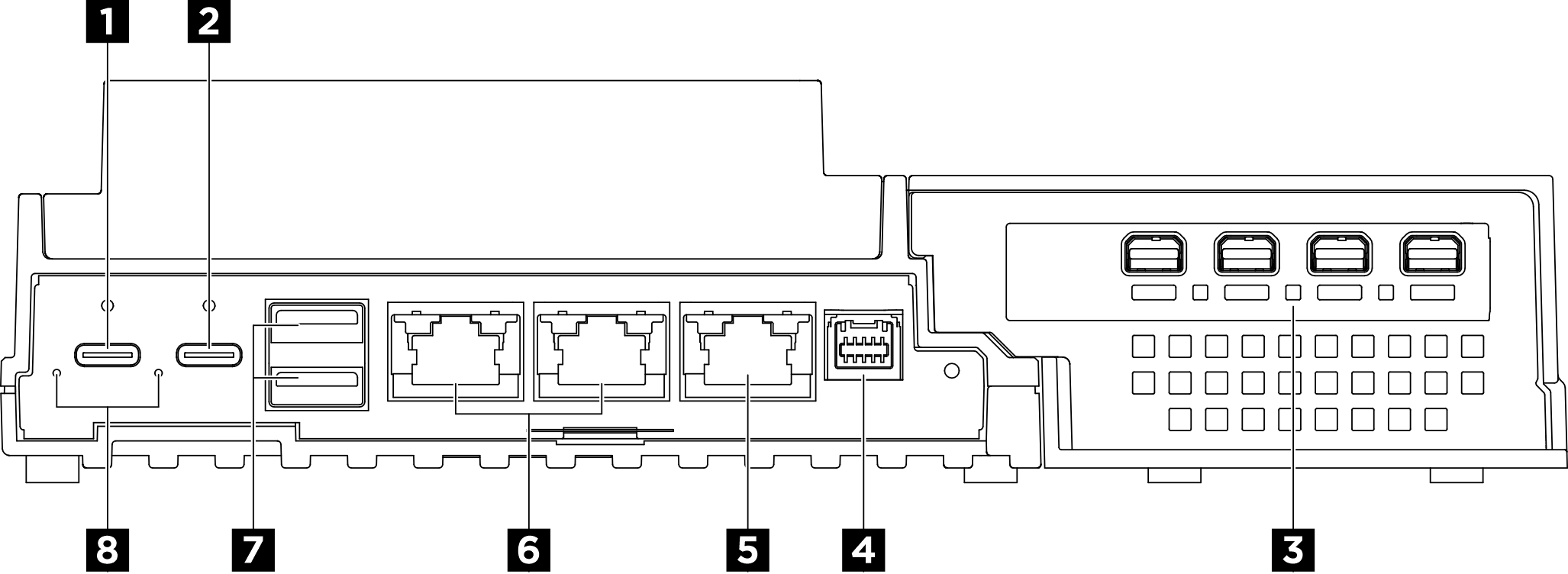
| 1 USB Type-C-Netzteilanschluss 1 | 2 USB Type-C-Netzteilanschluss 2 mit USB 2.0 Lenovo XClarity Controller-Verwaltung |
| 3 Erweiterungssatz | 4 Lüfterplatinenanschluss |
| 5 XCC-Systemmanagement-Anschluss (10/100/1.000 Mbit/s RJ-45) | 6 1GbE RJ-45-Anschlüsse |
| 7 USB 3.2 Gen 2 Type-A-Anschlüsse (10 Gbit/s) | 8 Anzeigen für eingehenden Strom (grün/gelb) |
1 2 USB Type-C-Netzteilanschlüsse
Die Verbindung zum Lenovo XClarity Controller ist hauptsächlich für Benutzer mit einem mobilen Gerät vorgesehen, auf dem die mobile App Lenovo XClarity Controller ausgeführt wird. Wenn ein mobiles Gerät an diesen USB-Anschluss angeschlossen ist, wird eine Ethernet-over-USB-Verbindung zwischen der mobilen App, die auf dem Gerät ausgeführt wird, und Lenovo XClarity Controller hergestellt.
Nur-BMC-Modus
In diesem Modus ist der USB-Anschluss immer nur mit dem Lenovo XClarity Controller verbunden.
3 Erweiterungssatz
Der PCIe-Adapter ist im Erweiterungssatz installiert. Die hinteren Anschlüsse variieren je nach Typ des PCIe-Adapters.
Informationen zum Installieren eines PCIe-Adapters im Erweiterungssatz finden Sie unter PCIe-Adapter installieren.
4 Lüfterplatinenanschluss
Schließen Sie an diesen Anschluss ein Netzkabel der Lüfterplatine für den im Gehäuse installierten Server an. Informationen dazu finden Sie im Abschnitt Interne Kabelführung des SE100 Gehäuses.
5 XCC-Systemmanagement-Anschluss (10/100/1.000 Mbit/s RJ-45)
Der Server verfügt über einen 10/100/1.000 Mbit/s RJ-45 Anschluss, der für Funktionen von Lenovo XClarity Controller (XCC) vorgesehen ist. Sie können über den Systemmanagement-Anschluss direkt auf den Lenovo XClarity Controller zugreifen, indem Sie Ihren Laptop über ein Ethernet-Kabel mit dem Verwaltungsanschluss verbinden. Stellen Sie sicher, dass Sie die IP-Einstellungen auf dem Laptop so ändern, dass er sich im selben Netzwerk befindet, wie durch die Serverstandardeinstellungen vorgeben. Ein dediziertes Verwaltungsnetzwerk bietet zusätzliche Sicherheit, indem der Datenverkehr des Verwaltungsnetzwerks vom Produktionsnetzwerk physisch getrennt wird.
6 1GbE RJ-45-Anschlüsse
Schließen Sie für die LAN-Verbindung ein Ethernet-Kabel an einen dieser Anschlüsse an. Weitere Informationen finden Sie unter Anzeigen für XCC-Systemmanagement-Anschluss (10/100/1.000 Mbit/s RJ-45) und LAN-Anschluss.
7 USB 3.2 Gen 2 Type-A-Anschlüsse (10 Gbit/s)
An diese Anschlüsse können Sie eine USB-Einheit anschließen, z. B. eine Maus, Tastatur oder andere Einheit.
8 Anzeigen für eingehenden Strom (grün/gelb)
| LED | Status | Beschreibung |
| Anzeige für eingehenden Strom | Ein (grün) | Der Server ist an das Netzteil angeschlossen und funktioniert ordnungsgemäß. |
| Ein (gelb) | Der Server ist an das Netzteil angeschlossen, kann aber nicht eingeschaltet werden, da die Leistungsfähigkeit der Stromversorgung nicht der Systemanforderung entspricht. | |
| Aus | Das Netzteil ist getrennt oder es ist ein Problem mit der Stromversorgung aufgetreten. |
Hintere I/O-Abdeckblenden
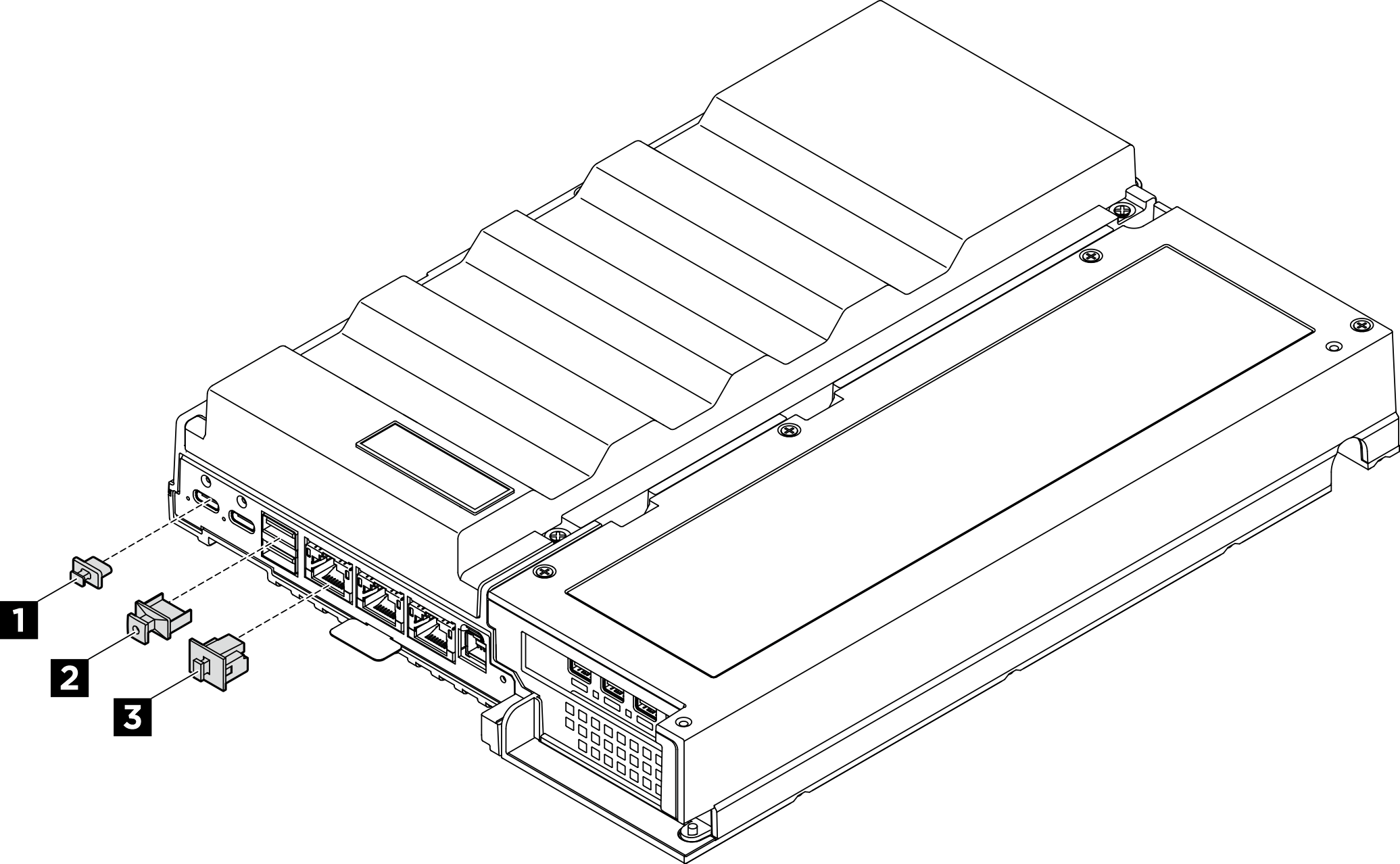
| 1 USB Type-C-Abdeckblende (x2) | 2 USB Type-A-Abdeckblende (x2) |
| 3 RJ-45-Abdeckblende (x3) |